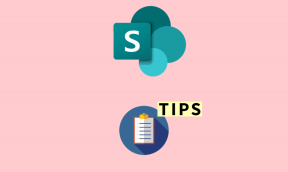Οι 10 κορυφαίες συμβουλές και κόλπα του Google Forms για να το χρησιμοποιήσετε σαν επαγγελματίας
Miscellanea / / November 29, 2021
Σήμερα, οι περισσότερες εταιρείες επιλέγουν ψηφιακές φόρμες για τη συλλογή δεδομένων και πληροφοριών έρευνας. Πολύ χρήσιμο για να αποκτήσετε την αίσθηση μιας αγοράς ή να αποκτήσετε μια αίσθηση δημόσιας διάθεσης πριν ξεκινήσετε μια καμπάνια ή ένα νέο προϊόν. Η ψηφιακή φόρμα είναι μια καλύτερη εναλλακτική λύση στη δοκιμασμένη και αξιόπιστη μέθοδο με στυλό και χαρτί, η οποία είναι χρονοβόρα και απαιτεί αρκετές ανθρώπινες ώρες.

Και μετά βίας έχετε το επιθυμητό αποτέλεσμα. Καθώς η κοινωνική απόσταση γίνεται νέος κανόνας, πολλοί καταφεύγουν σε διαδικτυακές φόρμες και στη δημιουργία ερευνών. Και από πολλές επιλογές, Φόρμες Google είναι ίσως ένα από τα καλύτερα για την πλειοψηφία των ανθρώπων.
Οι Φόρμες Google περιλαμβάνουν πρότυπα, θέματα σχεδίασης, ενσωμάτωση άλλων εφαρμογών Google, απρόσκοπτη κοινή χρήση, εξαγωγή δεδομένων και πολλά άλλα. Επιπλέον, είναι εντελώς δωρεάν στη χρήση. Ανατρέξτε στη συλλογή μας των καλύτεροι δημιουργοί φορμών ιστού.
Σε αυτήν την ανάρτηση, μιλάμε για τις δέκα κορυφαίες συμβουλές και κόλπα του Google Forms για να το χρησιμοποιήσετε σαν επαγγελματίας. Ας αρχίσουμε.
Επισκεφτείτε τις Φόρμες Google
1. Χρησιμοποιήστε ενσωματωμένα πρότυπα
Όπως συμβαίνει με άλλες υπηρεσίες της Google όπως Έγγραφα Google, Φύλλα Google, οι Φόρμες Google συνοδεύονται από μια δέσμη προτύπων για να ξεκινήσετε γρήγορα. Από την αρχική σελίδα, μπορείτε να πατήσετε το κουμπί «+» και να αρχίσετε να δημιουργείτε μια φόρμα από την αρχή. Αλλά θα σας συμβούλευα να περιηγηθείτε στην ενότητα του προτύπου για ένα κατάλληλο πρότυπο έτοιμης φόρμας. Αυτά τα πρότυπα ταξινομούνται προσεκτικά σε τρεις κατηγορίες — Προσωπικά, Εργασιακά και Εκπαιδευτικά. Συχνά, βρίσκω το σχετικό πρότυπο στη γκαλερί.

2. Εισαγωγή ερωτήσεων από άλλα πρότυπα
Εάν έχετε να κάνετε με δεκάδες πρότυπα για να δημιουργήσετε έναν αριθμό φορμών, τότε μπορείτε να εισαγάγετε τις συνήθεις ερωτήσεις για να εξοικονομήσετε χρόνο. Οι Φόρμες Google σάς επιτρέπουν να εισάγετε ερωτήσεις από τις άλλες φόρμες στην τρέχουσα φόρμα. Εξοικονομεί χρόνο, οι χρήστες δεν χρειάζεται να προσθέτουν τις ίδιες ερωτήσεις επανειλημμένα. Από το μενού του εργαλείου δημιουργίας φόρμας, πατήστε στην επιλογή εισαγωγή ερωτήσεων και θα σας ζητήσει να επιλέξετε τη φόρμα από όπου θέλετε να εισαγάγετε την ερώτηση.

Επιλέξτε τη φόρμα και στο μενού επεξεργασίας, οι ερωτήσεις θα εμφανιστούν στη δεξιά πλευρά. Επιλέξτε τα σχετικά και εισαγάγετε τα στην τρέχουσα μορφή.
Επίσης στο Guiding Tech
3. Επιλέξτε τον τύπο των ερωτήσεων
Το Google Form είναι αρκετά ευέλικτο για να σας επιτρέπει να επιλέξετε από το σωρό τύπο ερωτήσεων. Από το μενού δημιουργίας φόρμας, πατήστε στην επιλογή «+» για να προσθέσετε ένα μπλοκ ερωτήσεων στη φόρμα. Ο προεπιλεγμένος τύπος ερώτησης ορίζεται σε πολλαπλές επιλογές, τις οποίες μπορείτε να αλλάξετε σε σύντομη απάντηση, παράγραφο, πλαίσια ελέγχου, αναπτυσσόμενο μενού, πλέγμα πλαισίου επιλογής και ούτω καθεξής. Εξαρτάται από την ερώτηση που προσθέτετε.

4. Προσθήκη βίντεο YouTube
Κατά τη δημιουργία μιας φόρμας, μπορεί να θέλετε να επισυνάψετε YouTube βίντεο για περισσότερες πληροφορίες. Ευτυχώς, μπορεί κανείς να προσθέσει απευθείας το βίντεο του YouTube στη Φόρμα Google. Πατήστε το κουμπί βίντεο στο κάτω μέρος, αναζητήστε το βίντεο YouTube ή χρησιμοποιήστε την επιλογή URL για να επικολλήσετε απευθείας τον σύνδεσμο του βίντεο. Το βίντεο με τίτλο και μικρογραφία θα εμφανιστεί στη Φόρμα Google.

5. Προσαρμογή θεμάτων
Οι Φόρμες Google προσφέρουν διάφορους τρόπους προσαρμογής της εμφάνισης και της αίσθησης της φόρμας. Μπορείτε να αλλάξετε κάθε λεπτομέρεια του. Μεταβείτε στο πρόγραμμα επεξεργασίας φόρμας, πατήστε την επιλογή προσαρμογής θέματος στο επάνω μέρος και θα ανοίξει το πλαϊνό μενού για να παίξετε με τη μηχανή δημιουργίας θεμάτων. Μπορείτε να προσθέσετε/αλλάξετε την εικόνα κεφαλίδας, το χρώμα φόντου του θέματος, το χρώμα θέματος και τον τύπο γραμματοσειράς της φόρμας (Μετάβαση με Επίσημες γραμματοσειρές). Για την εικόνα της κεφαλίδας, η Google έχει προσθέσει εκατοντάδες σχετικές εικόνες για να διαλέξετε.

6. Να επιτρέπεται στους ερωτηθέντες να προβάλλουν συνοπτικά γραφήματα και απαντήσεις κειμένου
Υπάρχουν δύο τρόποι δημιουργίας φορμών. Μπορείτε είτε να επιτρέψετε στους ερωτηθέντες να δουν τη σύνοψη των δεδομένων είτε όχι. Εξαρτάται από τον τύπο της φόρμας που δημιουργείτε. Μερικές φορές είναι συνετό να διατηρείτε την επιλογή ενεργή και μερικές φορές δεν έχει νόημα να αφήνετε τους ερωτηθέντες να διαβάσουν τη σύνοψη. Για να ενεργοποιήσετε την επιλογή, πατήστε Ρυθμίσεις > Γενικά > Οι ερωτηθέντες μπορούν > επιλέξτε το πλαίσιο ελέγχου για να ενεργοποιήσετε την επιλογή — δείτε συνοπτικά γραφήματα και απαντήσεις κειμένου.

Επίσης στο Guiding Tech
7. Προσθήκη μηνύματος επιβεβαίωσης
Συνιστάται πάντα να προσθέτετε ένα μήνυμα επιβεβαίωσης αφού ο χρήστης συμπληρώσει τη φόρμα. Είναι μια κοινή πρακτική στον κλάδο του μάρκετινγκ και της τοπογραφίας. Αφού δημιουργήσετε μια φόρμα, μεταβείτε στις Ρυθμίσεις > Παρουσίαση > και προσθέστε ένα μήνυμα επιβεβαίωσης. Μπορείτε να αλλάξετε το προεπιλεγμένο μήνυμα με κάτι πιο εξατομικευμένη προσέγγιση.

8. Χρησιμοποιήστε την επιλογή Quiz
Κάποιος μπορεί επίσης να χρησιμοποιήσει τις Φόρμες Google για να δημιουργήσει ερωτήσεις κουίζ και να εκχωρήσει πόντους με βάση την απάντηση που δίνουν οι χρήστες. Αναμένω να δω αυτή την πρακτική να πλησιάζει τον τομέα της εκπαίδευσης. Από το μενού δημιουργίας φόρμας, μεταβείτε στις Ρυθμίσεις > Κουίζ > ενεργοποιήστε το να γίνει αυτό κουίζ. Μπορείτε επίσης να εκχωρήσετε βαθμούς για κάθε ερώτηση και να ενημερώσετε τους χρήστες για τις σωστές ή λάθος απαντήσεις.

9. Δημιουργήστε ένα υπολογιστικό φύλλο από τις απαντήσεις
Οι Φόρμες Google συνοδεύονται από ενσωμάτωση των Φύλλων Google. Κάποιος μπορεί να δημιουργήσει ένα Φύλλο Google με το έλαβε απαντήσεις στις Φόρμες Google. Μεταβείτε στο μενού Απαντήσεις και πατήστε στην επιλογή δημιουργία υπολογιστικού φύλλου. Θα δημιουργήσει ένα φύλλο με όνομα χρήστη, email και τις απαντήσεις τους. Προσεγμένο, σωστά;

10. Προσθήκη συνεργατών
Οι Φόρμες Google είναι ευέλικτες όσον αφορά την κοινή χρήση. Οι Φόρμες Google σάς επιτρέπουν να προσκαλείτε άλλους να συνεργαστούν με τη δημιουργία φορμών. Είναι χρήσιμο σε πολλά σενάρια. Πατήστε στο μενού με τις τρεις κουκκίδες στην επάνω δεξιά γωνία, επιλέξτε προσθήκη συνεργάτη και προσθέστε το αναγνωριστικό του email ή αντιγράψτε τον σύνδεσμο κοινής χρήσης. Ο διαχειριστής μπορεί επίσης να εμποδίσει τους συντάκτες να αλλάξουν πρόσβαση και να προσθέσουν νέα άτομα.

Επίσης στο Guiding Tech
Χρησιμοποιήστε τις Φόρμες Google σαν επαγγελματίας
Όπως μπορείτε να δείτε από την παραπάνω λίστα, το Google Forms είναι ένα εξαιρετικό εργαλείο ιστού για τη γρήγορη δημιουργία ερευνών και φορμών δωρεάν. Είναι ευέλικτο, γεμάτο πρότυπα, δωρεάν, διαθέτει εξαιρετικές λειτουργίες κοινής χρήσης και μην ξεχνάτε τα Φύλλα Google και την ενσωμάτωση του YouTube.
Επόμενο: Το Microsoft Forms είναι μια ικανή υπηρεσία που κλειδώνει τα κόρνα με τις Φόρμες Google. Διαβάστε την παρακάτω σύγκριση για να ανακαλύψετε ποιο εργαλείο δημιουργίας φόρμας ταιριάζει στις ανάγκες σας.